Bez ohledu na modelu smartphonu, to určitě má několik hardwarových tlačítek, a to nejméně – pro nastavení hlasitosti a zapnutí přístroje. Tyto tlačítka a další akce, které potřebujete, však můžete spojit. Například jsem se pohodlně během ranní běhání přepínat skladby dlouhým stiskem jednoho z tlačítek pro ovládání hlasitosti, která vám umožní udělat, aniž by telefon z kapsy. Chcete-li se naučit podobné triky Android, použijte speciální aplikaci Xposed Additions. Pouze pro vytažené zařízení!
Přídavné látky Není to nezávislý program, ale modul pro Xposed Framework. V tomto článku jsme o něm napsali, takže předtím, než půjdete na další pokyny, pečlivě si je přečtěte. Budete muset nainstalovat rámec, restartovat zařízení a poté nainstalovat modul Xposed Additions a aktivovat ho. Poté spusťte a přejděte k nastavení.
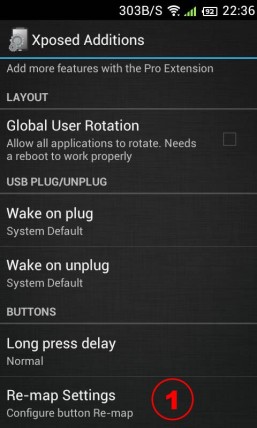
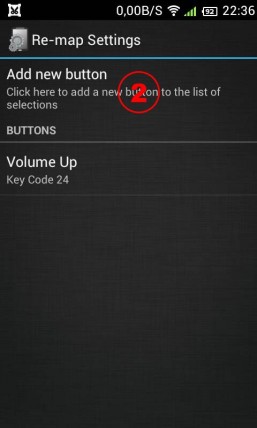
Na úvodní obrazovce je třeba stisknout dolní konec Změňte mapu nastavení (1) a na další obrazovce Přidat nové tlačítko (2). Potom se objeví vyskakovací okno, které navrhne stisknout hardwarové tlačítko, na kterém chcete zavést novou akci.
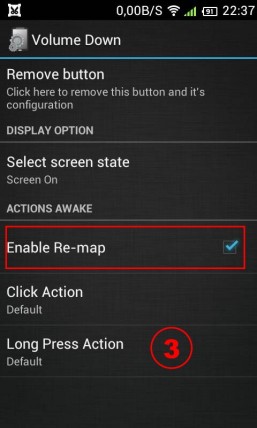
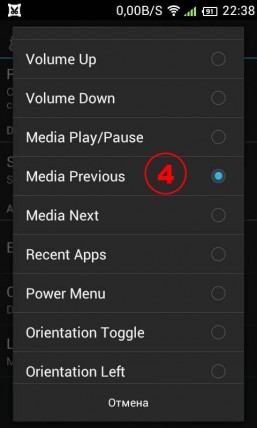
Na další obrazovce zaškrtněte ptáka Povolit změnu mapy, potom zvolte typ stisknutí: normální nebo dlouhý. Protože se chci ujistit, že když podržíte tlačítko pro nastavení hlasitosti, přejdete na další stopu a potom si zvolím Akce s dlouhým stiskem (3). Zobrazí se vyskakovací okno, ve kterém vybereme požadovanou akci. Jak můžete vidět, je zde poměrně velký seznam, včetně správy kamery a mediálního přehrávače.
Kromě svého příkladu přepínání skladeb pomocí tlačítek pro nastavení hlasitosti můžete upravit Přídavné látky a pro jejich další potřeby, jako je tlačítko spouště fotoaparátu moci přepínat z obrazovky při připojení k napájecímu zdroji, a tak dále.
